HTML5Canvas画板实现教程
时间:2025-08-04 17:10:56 347浏览 收藏
**JS画板功能实现:Canvas与JavaScript的完美结合** 想要在网页上实现一个交互式的画板功能吗?本文将带你深入了解如何利用HTML5的Canvas元素和JavaScript事件监听,打造一个功能完善、用户体验流畅的在线绘图工具。我们将详细讲解如何获取Canvas上下文,监听鼠标事件,并实现绘制逻辑。 文章内容涵盖画笔工具切换、颜色粗细调整、内容保存加载、撤销重做等核心功能,并深入探讨性能优化和响应式设计,确保你的画板在各种设备上都能流畅运行。无论你是前端开发新手还是经验丰富的工程师,都能从中受益,掌握JS画板开发的精髓,为你的Web应用增添无限创意。 立即学习,开启你的Canvas绘图之旅!
实现画板功能的核心步骤为:1. 获取Canvas上下文,通过HTML的

在浏览器里实现一个画板功能,本质上是利用HTML5的Canvas元素,配合JavaScript来监听用户的鼠标或触摸事件,并实时地在画布上绘制图形。它提供了一个基于像素的绘图表面,我们所有的笔触、形状,最终都会以像素的形式呈现在这个画布上。
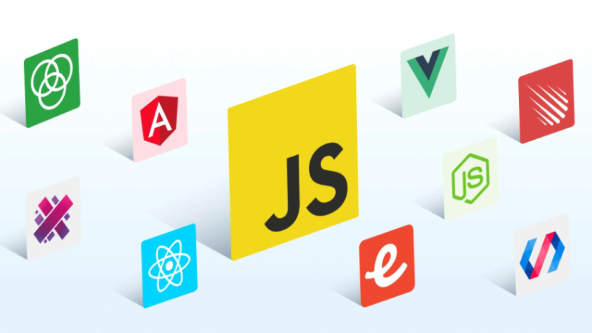
解决方案
实现画板功能,核心在于以下几个步骤的协同工作:
- 获取Canvas上下文: 首先,你需要一个
标签在HTML中。然后通过JavaScript获取这个DOM元素,并进一步获取它的2D渲染上下文(getContext('2d'))。这是所有绘图操作的入口。 - 事件监听: 监听Canvas上的鼠标或触摸事件至关重要。主要关注
mousedown(或touchstart)、mousemove(或touchmove)和mouseup(或touchend)。mousedown事件通常标志着一次绘画的开始,mousemove则是在用户拖动鼠标时连续绘制,而mouseup则表示绘画结束。 - 绘制逻辑: 当用户按下鼠标(
mousedown)时,记录下当前的坐标作为起始点,并设置一个标志位(比如isDrawing = true)。当鼠标移动(mousemove)且isDrawing为真时,不断获取当前鼠标位置,然后使用context.beginPath()、context.moveTo()、context.lineTo()和context.stroke()来连接上一个点和当前点,形成连续的线条。每次绘制一小段,看起来就像是一条平滑的曲线。mouseup时,将isDrawing设为false,结束当前笔触。 - 样式控制: 在绘制之前,你可以通过设置
context.strokeStyle来改变线条颜色,通过context.lineWidth来调整线条粗细,以及context.lineCap和context.lineJoin来控制线条端点和连接处的样式,让笔触看起来更自然。
如何实现不同画笔工具(如铅笔、橡皮擦)以及颜色和粗细的切换?
实现不同的画笔工具,其实是在同一套绘图逻辑上做一些参数调整或者额外的处理。

对于铅笔工具,就是我们前面提到的基本绘图逻辑:根据鼠标移动路径,用设定的颜色和粗细绘制线条。这是最基础也是最常见的画笔。
橡皮擦工具的实现,在技术上通常有两种常见做法:
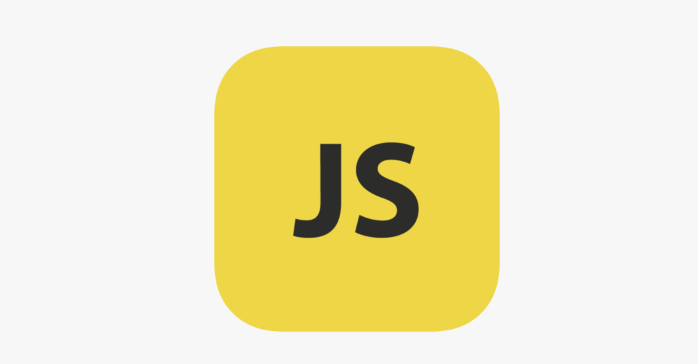
- 绘制背景色: 最简单粗暴的方式,就是把橡皮擦的颜色设置为画布的背景色。当用户使用橡皮擦时,实际上是用背景色覆盖了原有内容。这种方法在画布有复杂背景时会显得不自然,因为它不是真正地“擦除”,而是“涂抹”。
- 使用
clearRect: 更推荐的做法是利用context.clearRect(x, y, width, height)方法。这个方法可以清除指定矩形区域内的像素,使其变为完全透明。当用户拖动橡皮擦时,我们就在鼠标路径上连续调用clearRect,清除一个小矩形区域。这样就能真正地“擦掉”内容,露出画布下方的透明层(或者HTML/CSS背景)。这种方式更符合用户对橡皮擦的预期。
颜色和粗细的切换相对直接。你可以在界面上提供颜色选择器(<input type="color">)和范围滑块(<input type="range">)来让用户选择。当用户选择新的颜色或粗细时,你只需要更新context.strokeStyle和context.lineWidth这两个属性即可。这些属性的改变会立即影响后续的绘图操作,而不会影响已经绘制在画布上的内容。
如何实现画板内容的保存与加载,以及撤销(Undo)和重做(Redo)功能?
保存与加载:
保存画板内容,最常见且实用的方法是将其转换为图片格式。Canvas元素提供了一个非常方便的方法:canvas.toDataURL(type, encoderOptions)。
type参数指定了图片格式,比如'image/png'或'image/jpeg'。PNG格式通常是首选,因为它支持透明度,而且是无损压缩。- 这个方法会返回一个Data URL,这是一个包含了图片完整数据的字符串。你可以把这个字符串赋值给一个
标签的href属性,并设置download属性,用户点击链接就可以下载图片了。
加载图片到画板,则需要创建一个Image对象,将其src设置为要加载的图片URL(可以是本地文件URL,也可以是前面保存的Data URL),然后监听Image对象的onload事件。图片加载完成后,使用context.drawImage(image, x, y, width, height)方法将其绘制到Canvas上。
撤销(Undo)和重做(Redo):
这是实现画板功能时一个比较有挑战性,但又非常重要的用户体验特性。它的核心思想是保存画板的历史状态。
一种常见的实现方式是维护一个状态栈(数组)。每当用户完成一个“笔触”操作(即mouseup事件发生时),就将当前Canvas的完整内容保存下来,推入这个栈中。
具体步骤:
- 保存状态: 在每次
mouseup事件后,调用canvas.toDataURL('image/png')获取当前画板的Data URL,并将其添加到预先定义好的历史记录数组(例如history = [])中。 - 管理历史: 为了避免内存溢出,你可能需要限制历史记录数组的长度,比如只保留最近的20个状态。
- 撤销: 当用户点击“撤销”按钮时,从历史记录数组中弹出(
pop)当前状态,然后将上一个状态(如果存在)重新绘制到Canvas上。为了支持重做,被弹出的状态可以临时存储到另一个“重做栈”中。 - 重做: 当用户点击“重做”按钮时,从重做栈中弹出最顶部的状态,将其绘制到Canvas上,并重新推入历史记录栈。
一个需要注意的点是: 每次保存整个Canvas的Data URL会消耗大量内存,尤其是在高分辨率画布和频繁操作的情况下。对于非常复杂的画板应用,可能需要更高级的优化,比如只记录操作指令(例如“画了一条从A到B的线,颜色X,粗细Y”),然后通过重放这些指令来重建画布状态。但对于大多数简单的画板,保存Data URL的方法已经足够且易于实现。
在处理大量绘制操作时,如何优化性能并确保画板在不同设备上的响应性?
在画板这类需要频繁绘制的应用中,性能和响应性确实是需要重点考虑的。我个人在处理这类问题时,通常会从几个方面入手:
性能优化:
- 减少不必要的重绘: Canvas的绘图操作是比较耗费资源的。避免在
mousemove事件中进行大量的复杂计算或不必要的clearRect。例如,如果你只是画一条线,没必要每次移动都清空整个画布。 - 离屏Canvas(Offscreen Canvas): 对于一些复杂的、需要预渲染或者不直接显示在主画布上的元素,可以考虑使用离屏Canvas。这意味着你可以在一个不可见的Canvas上进行绘制,然后将绘制好的结果一次性复制到主Canvas上。这在处理多层图层或者复杂图形时特别有用,可以避免主线程的阻塞,提升用户体验的流畅度。
- Debounce/Throttle
mousemove:mousemove事件触发频率非常高,尤其是在快速拖动时。你可以使用debounce或throttle函数来限制mousemove回调的执行频率。throttle更适合绘图,它确保在一定时间内函数至少执行一次,避免了绘制中断的视觉效果。 - 优化绘制路径:
beginPath()和closePath()的调用应该合理。每次绘制新笔触时才调用beginPath(),而不是在mousemove的每一次迭代中都调用。 - 硬件加速: 现代浏览器通常会对Canvas的绘图操作进行硬件加速。确保你的Canvas尺寸合理,不要过大,否则可能会超出GPU的纹理内存限制。
响应性(Responsive Design):
- 动态调整Canvas尺寸: 画布的尺寸应该根据其父容器或视口大小动态调整。你可以监听
window.resize事件。当浏览器窗口大小改变时,重新设置Canvas元素的width和height属性。- 注意: 直接修改Canvas的
width或height属性会清空画布内容。因此,在调整尺寸前,你需要先保存当前画布内容(例如,用toDataURL()),然后调整尺寸,再将保存的内容绘制回去。
- 注意: 直接修改Canvas的
- DPI适配: 针对高DPI(Retina)屏幕,Canvas的实际像素尺寸应该大于其CSS尺寸,以确保在高清屏幕上绘制的线条和图像不会显得模糊。例如,如果CSS定义Canvas宽度为500px,在高DPI屏幕上,其内部渲染宽度可以设置为
500 * window.devicePixelRatio。 - 触摸事件支持: 除了鼠标事件,确保你的画板也支持触摸事件(
touchstart、touchmove、touchend)。触摸事件的处理逻辑与鼠标事件类似,但需要注意event.touches数组来获取触摸点信息。 - 用户体验反馈: 在加载大图或执行复杂操作时,提供加载指示器或进度条,避免用户误以为应用卡死。
总的来说,性能和响应性是一个持续优化的过程。在开发初期,可以先实现核心功能,然后通过浏览器开发者工具(如Chrome的Performance面板)来分析瓶颈,再有针对性地进行优化。
好了,本文到此结束,带大家了解了《HTML5Canvas画板实现教程》,希望本文对你有所帮助!关注golang学习网公众号,给大家分享更多文章知识!
-
502 收藏
-
501 收藏
-
501 收藏
-
501 收藏
-
501 收藏
-
306 收藏
-
178 收藏
-
484 收藏
-
451 收藏
-
266 收藏
-
331 收藏
-
284 收藏
-
298 收藏
-
421 收藏
-
203 收藏
-
495 收藏
-
259 收藏
-

- 前端进阶之JavaScript设计模式
- 设计模式是开发人员在软件开发过程中面临一般问题时的解决方案,代表了最佳的实践。本课程的主打内容包括JS常见设计模式以及具体应用场景,打造一站式知识长龙服务,适合有JS基础的同学学习。
- 立即学习 543次学习
-

- GO语言核心编程课程
- 本课程采用真实案例,全面具体可落地,从理论到实践,一步一步将GO核心编程技术、编程思想、底层实现融会贯通,使学习者贴近时代脉搏,做IT互联网时代的弄潮儿。
- 立即学习 516次学习
-

- 简单聊聊mysql8与网络通信
- 如有问题加微信:Le-studyg;在课程中,我们将首先介绍MySQL8的新特性,包括性能优化、安全增强、新数据类型等,帮助学生快速熟悉MySQL8的最新功能。接着,我们将深入解析MySQL的网络通信机制,包括协议、连接管理、数据传输等,让
- 立即学习 500次学习
-

- JavaScript正则表达式基础与实战
- 在任何一门编程语言中,正则表达式,都是一项重要的知识,它提供了高效的字符串匹配与捕获机制,可以极大的简化程序设计。
- 立即学习 487次学习
-

- 从零制作响应式网站—Grid布局
- 本系列教程将展示从零制作一个假想的网络科技公司官网,分为导航,轮播,关于我们,成功案例,服务流程,团队介绍,数据部分,公司动态,底部信息等内容区块。网站整体采用CSSGrid布局,支持响应式,有流畅过渡和展现动画。
- 立即学习 485次学习
